Word 2016设置插入自选图形时自动创建绘图画布
1、首先,打开Word 2016,新建一个空白的文档

2、其次,点击菜单栏中的“文件”,选择“选项”按钮

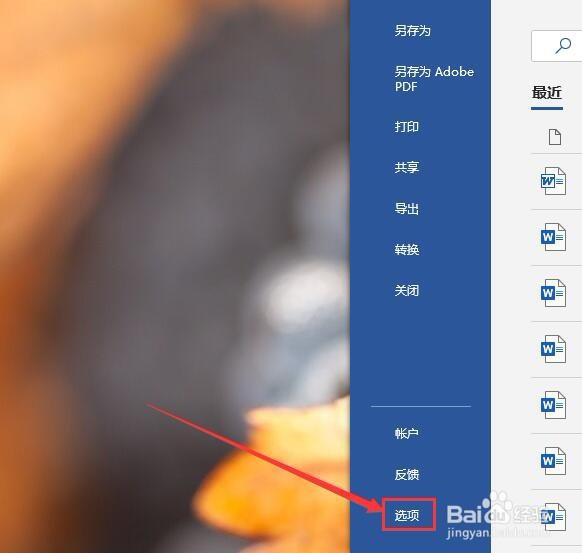
3、之后,在弹出的“选项”对话框中选择“高级”标签,进入“高级”标签选项区


4、再之后,勾选上“插入自选图形时自动创建绘图画布”选项
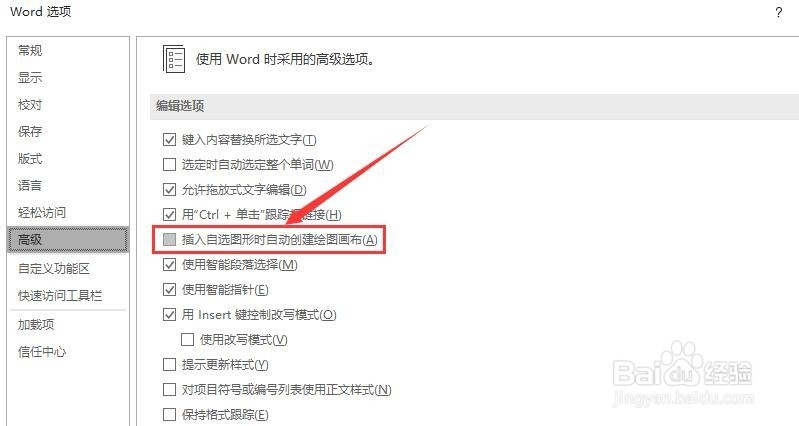
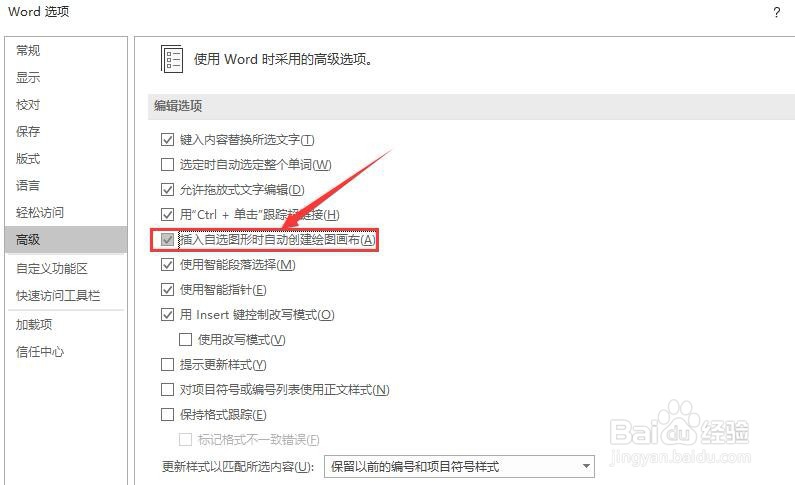
5、最后,在勾选完成后,点击“选项”对话框中的“确定”按钮即可

1、打开Word 2016,新建一个空白的文档
2、点击菜单栏中的“文件”,选择“选项”按钮
3、点击“选项”对话框中的“高级”
4、勾选“插入自选图形时自动创建绘图画布”选项
5、点击“选项”对话框中的“确定”按钮即可

声明:本网站引用、摘录或转载内容仅供网站访问者交流或参考,不代表本站立场,如存在版权或非法内容,请联系站长删除,联系邮箱:site.kefu@qq.com。
阅读量:54
阅读量:64
阅读量:40
阅读量:29
阅读量:77